很多人遇到一个问题,win10系统用着用着第二天开机起来,屏幕就黑了,只剩下一个鼠标在动,其他的一概看不到。那么遇到这个问题应该怎么办。
win10电脑开机黑屏只显示鼠标的解决方法:
开机黑屏的解决方法一:驱动导致
1、重启电脑,显示windows 图标的时候长按电源键关机,然后又开机,重复3次左右;
2、依次点击“疑难解答” — “高级选项” — “启动设置” — “重启”;
3、重启后选择f8进入安全模式,进入安全模式在开始菜单上单击右键,选择设备管理器;
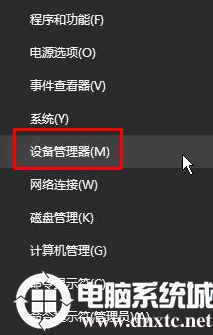
4、展开显示适配器,在下面的显卡上单击右键,选择卸载;
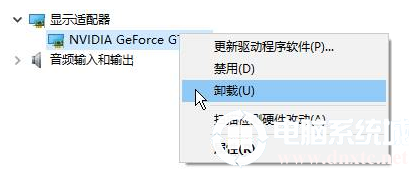
5、等待卸载完成后重启电脑,然后去显卡官方下载对应的显卡驱动进行安装即可。
开机黑屏的解决方法二:系统桌面组件丢失
1、按下Ctrl+Alt+Delete呼出任务管理器;
2、点击任务管理器;
3、点击详细信息,在下面查看是否有explorer.exe,有的话单击右键,选择结束任务;
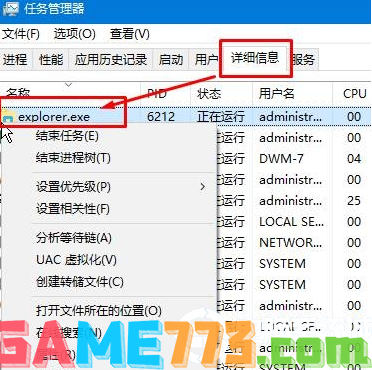
4、点击文件-运行新任务,输入:explorer.exe 点击确定即可显示桌面。
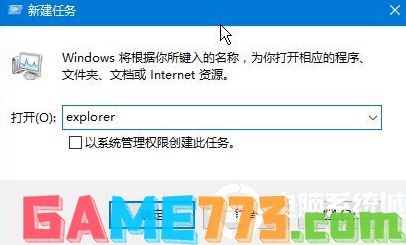
开机黑屏的解决方法三:软件不兼容导致
1、按照方法一进入win10的安全模式;
2、按下Win+R组合键打开运行,输入msconfig 点击确定打开系统配置;
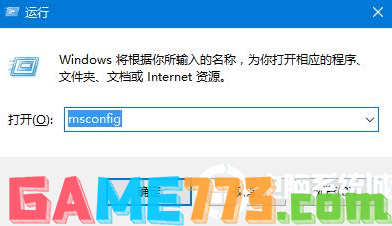
3、切换到“服务”选卡,在下面勾选“隐藏所有 Microsoft 服务” 然后点击全部禁用;
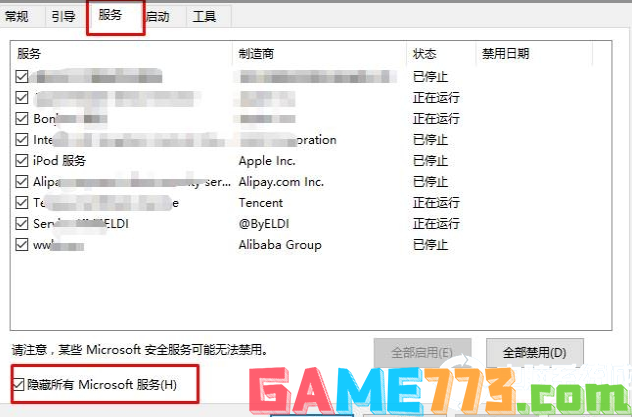
4、点击启动-打开任务管理器;
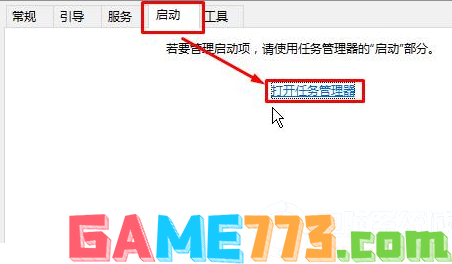
5、将所有开机启动的程序单击右键,选择禁用,禁用后重启电脑即可解决问题。
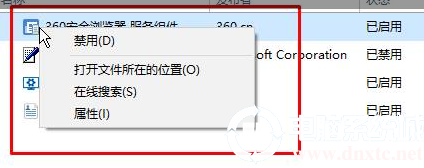
操作比较复杂,用户可选择一种方式进行尝试看看,想了解更多内容可以对电脑进行关注!
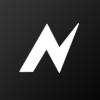
影音播放 124.0M
NodeVideo安卓版app,一款支持多种功能的视频剪辑工具,提供丰富素材,支持多种视频剪辑工具,轻松处理视频,为用户带来更便捷的视频编辑体验。

系统工具 13.5 MB
铃声剪辑最新版本免费软件这是一款能够获取到很多强大优质音乐铃声剪辑制作功能体验的应用程序软件,通过该铃声剪辑最新版本免费软件APP可以在此获取到很多不错音频剪辑工具操作,大家可以自由将喜欢的音频音乐片段

影音播放 26.7M
冰河影视是一款资源非常丰富的追剧app,在这里有着各种类型的电视剧、电影、综艺、动漫等内容,绝对能让你找到你想要看的东西。冰河影视界面简介,视频清晰,快来下载试试看吧。

生活服务 64.8 MB
二丫网软件是一款公主岭地方用户打造的生活消费服务平台,提供更加齐全的消费服务,关于岭城资讯,求职招聘新闻,还有趣味社交服务等,总之你不仅仅可以在这里交友,还能购物买东西,喜欢就来极光下载站体验一发吧!

资讯阅读 34.4M
豆丁书房是基于豆丁网的一款移动阅读应用,不仅拥有2亿份学习文档,资料,更不断添加更多多免费小说,不仅适合上班族工作,学生党学习的资料查询,更适合放松休闲,如果看书是一种负担,也可以使用豆丁书房的听书功

影音播放 12.9M
CDmusicplayerapp是一款十分实用的音乐便携式软件,在这款软件里不仅可以享受到自己喜欢的歌手的无损音质音乐,还可以在线观看歌曲mv,十分实用。

生活服务 75.7M
天气预报App,准确预报未来几天天气状况,预报未来几点几分下雨;15日天气预报,一次查看未来15日天气变化;未来一个小时雨雪预报,不被雨林,就靠它了;多套精美桌面皮肤,在桌面也可以看天气哟;今日生活,贴心关怀

影音播放 40.9 MB
狮子影评官方版是一款汇集海量影视影评资源的软件,在软件中用户可以通过对各种影视解读内容的查看来增加对各种精彩影视剧集的了解,便于查看影视影评解读内容来选择更优质精彩的影视剧追剧查看,避免错过优质好剧,

系统工具 244.8M
美易是一款非常好用的手机在线美化工具。为你带来高清优质的手机锁屏,头像等。海量素材,种类分布详细,可以轻松找到自己喜欢的。感兴趣的朋友快来下载体验吧。

生活服务 121 MB
元贝驾考极速最新版为需要参加驾照考试的用户提供了多方面的驾考学习,从真题练习再到实际模拟训练都能为广大驾考人员提供参考辅助学习,打开app即可快速进行真题训练,更多功能等你来解锁。元贝驾考极速版简介万所知